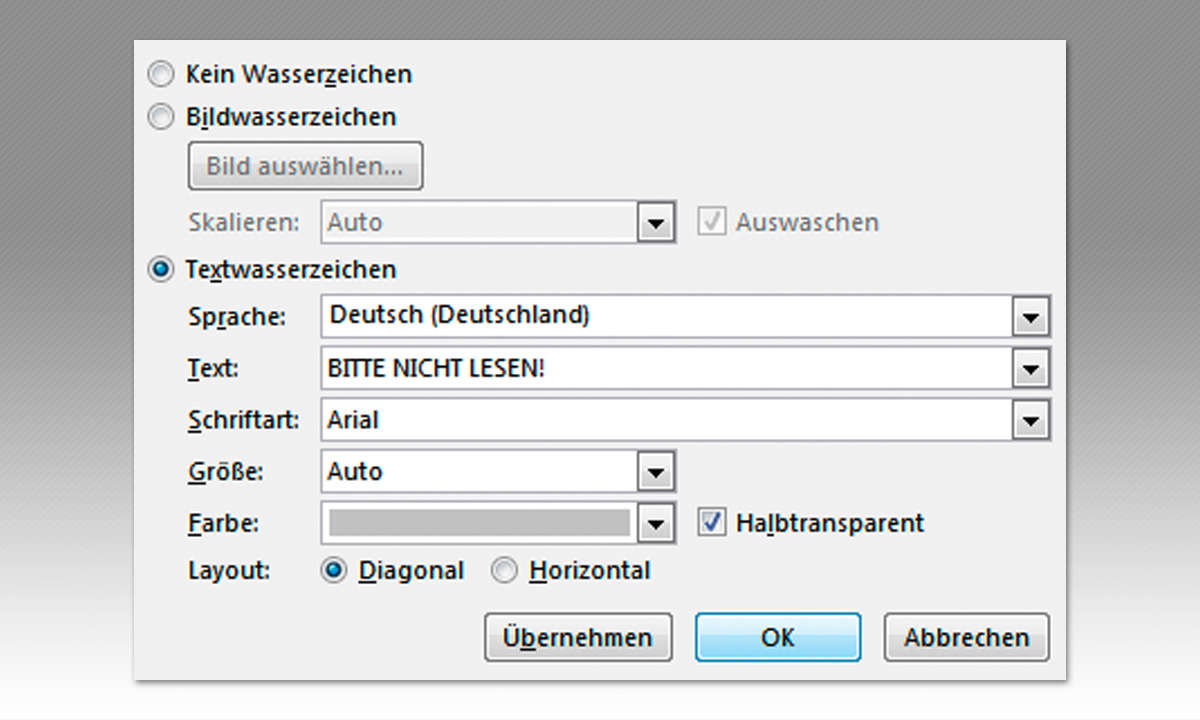Word-Formatvorlage anwenden, erstellen und speichern
- Word-Formatvorlagen: 8 Tipps für ein einheitliches Layout
- Word-Formatvorlage anwenden, erstellen und speichern
- Word-Formatvorlagen ändern und herunterladen
Tipp 4: Eine Formatvorlage anwendenUm einen Text wunschgemäß zu formatieren, markieren Sie diesen im Dokument und klicken dann einfach im Formatvorlagenkatalog oder in der Formatvorlagen-Leiste auf die passende Formatvorlage. Um nur ein einzelnes Wort mit einer bestimmten Formatvorlage zu ve...
Tipp 4: Eine Formatvorlage anwenden
Um einen Text wunschgemäß zu formatieren, markieren Sie diesen im Dokument und klicken dann einfach im Formatvorlagenkatalog oder in der Formatvorlagen-Leiste auf die passende Formatvorlage.
Um nur ein einzelnes Wort mit einer bestimmten Formatvorlage zu versehen, brauchen Sie es nicht einmal zu markieren, sondern es reicht aus, den Cursor darauf zu setzen. Genauso machen Sie es, wenn Sie Absatzformate zuweisen.
Setzen Sie den Cursor irgendwo in den Absatz und wenden Sie dann die gewünschte Absatzformatvorlage an. In der Formatvorlagen-Leiste erkennen Sie Absatzformatvorlagen an dem Absatzzeichen ¶, bei Zeichenformatvorlagen erscheint ein a auf der rechten Seite.
Wenn neben einer Formatvorlage beide Zeichen stehen, können Sie diese wahlweise für den ganzen Absatz oder für markierten Text anwenden. Übrigens können Sie Absatzformate nicht nur Textabschnitten zuweisen. Auch Bilder und Überschriften sind in Word Absätze.
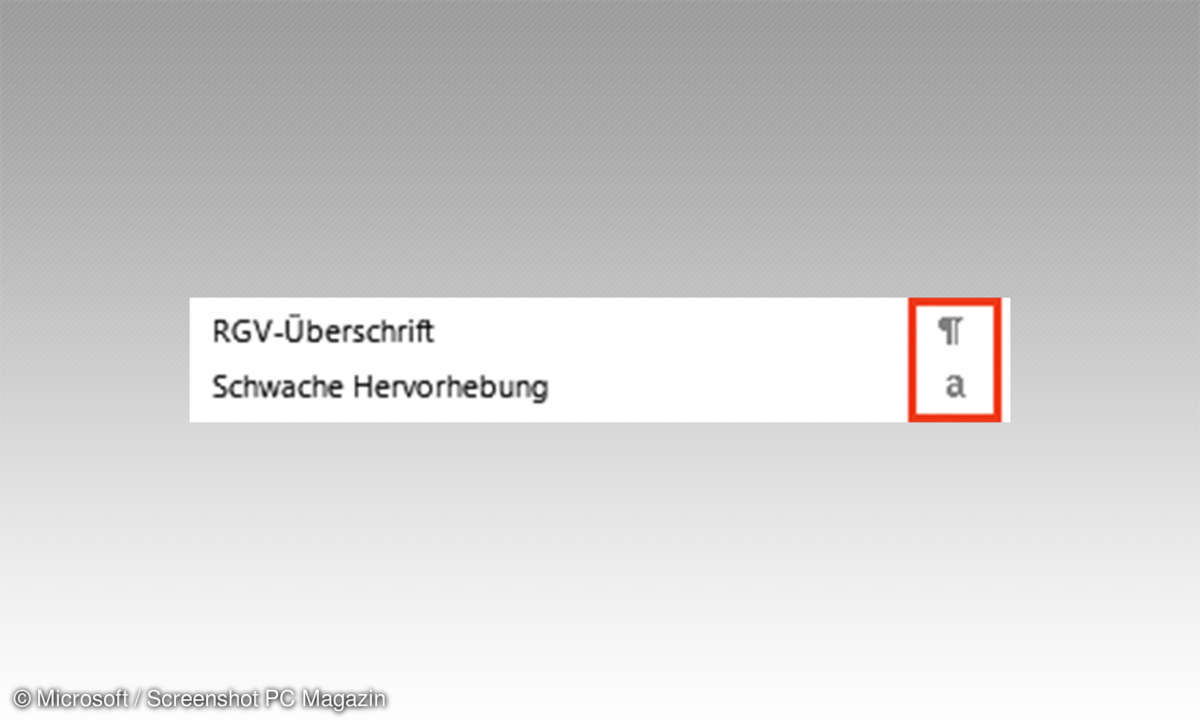
Tipp 5: Eine neue Formatvorlage erstellen
Sie haben eine genaue Vorstellung davon, wie bestimmte Elemente in Ihren Word-Dokumenten aussehen sollten – zum Beispiel Fachbegriffe, die Sie hervorheben wollen –, es gibt aber keine Formatvorlage, die Ihren Vorstellungen entspricht. In diesem Fall können Sie eine neue Formatvorlage nach eigenen Wünschen erstellen.
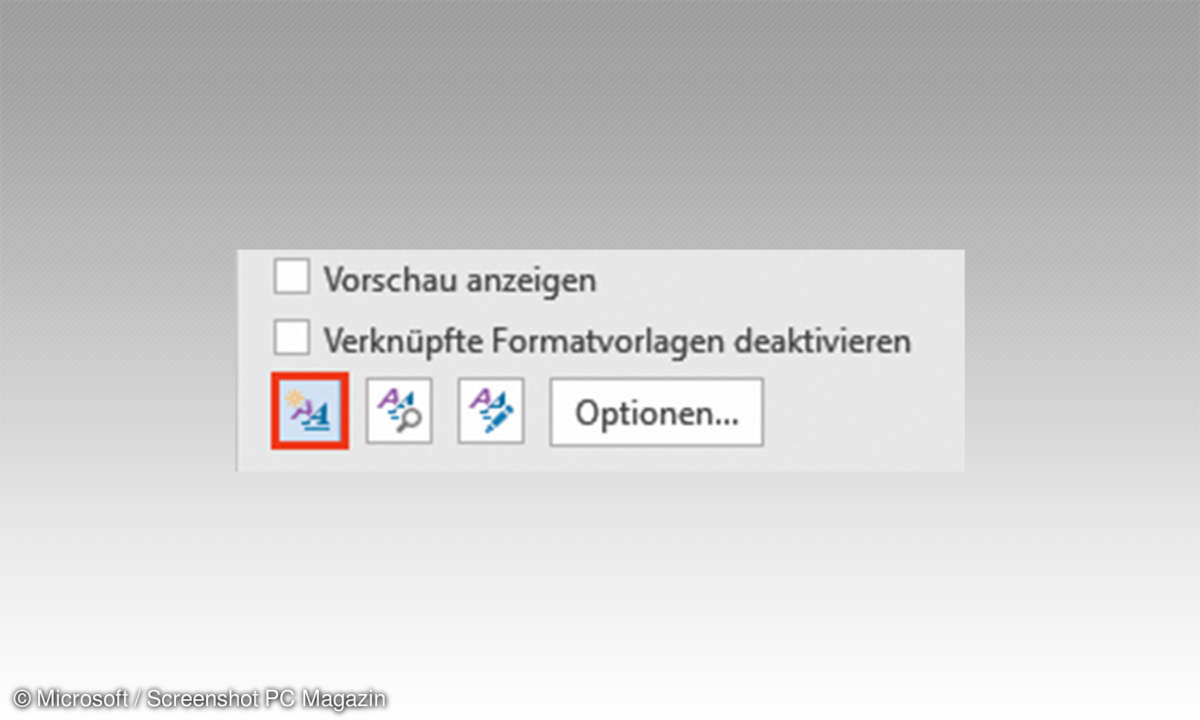
Auch dies ist mit wenigen Handgriffen erledigt. Gehen Sie zum Beispiel so vor, um eine Zeichenformatvorlage zu erstellen: Formatieren Sie zunächst im Dokument einen Text – das kann auch nur ein Wort sein – nach Ihren Wünschen.
Markieren Sie dann den formatierten Text, und klicken Sie ganz unten in der Formatvorlagen-Leiste auf das erste Symbol von links (beim Überfahren mit der Maus erscheint die QuickInfo Neue Formatvorlage).
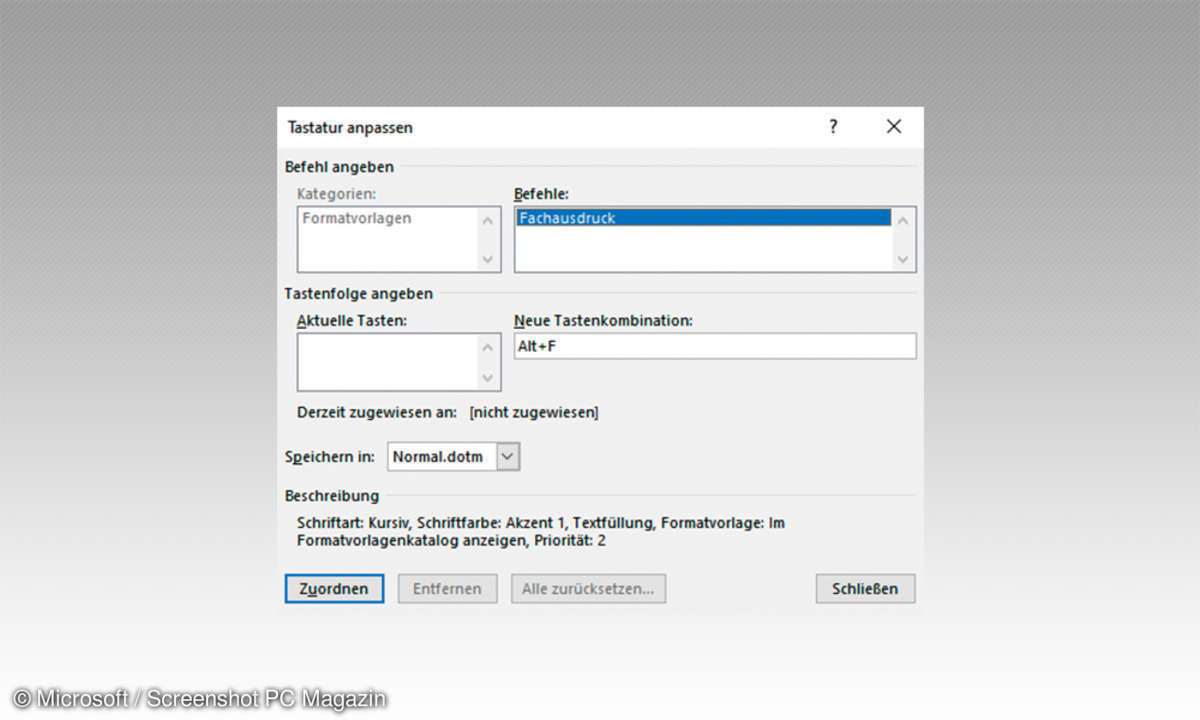
Geben Sie der Formatvorlage im erscheinenden Dialogfeld als Erstes einen passenden Namen, überschreiben Sie dazu den Vorgabetext im Feld Name. Als Formatvorlagentyp stellen Sie im beschriebenen Szenario Zeichen ein.
Für Absatzformatvorlagen lautet die Einstellung natürlich Absatz und, wie Sie sehen, können Sie hier bei Bedarf auch spezielle Formatvorlagen für Tabellen und Listen erstellen. Im Feld Formatvorlage legen Sie lediglich Voreinstellungen fest; Sie können die Formatierungen im Dialogfeld jederzeit abändern.
Mit der Einstellung zugrunde liegende Eigenschaften werden die Formatierungen des im Dokument markierten Textes übernommen. Sie können bei der Definition einer neuen Formatvorlage aber auch von einer bestehenden ausgehen (in diesem Fall entfällt das vorherige Formatieren im Dokument).
Schließen Sie das Dialogfeld per Klick auf die OK-Schaltfläche. Word erstellt nun die neue Formatvorlage und fügt sie der Formatvorlagen-Leiste und auch dem Formatvorlagen-Katalog hinzu, falls Sie diese Option nicht zuvor deaktiviert hatten.
Das dafür zuständige Kontrollkästchen befindet sich ganz unten, im letzten Abschnitt des Dialogfelds Neue Formatvorlage erstellen.